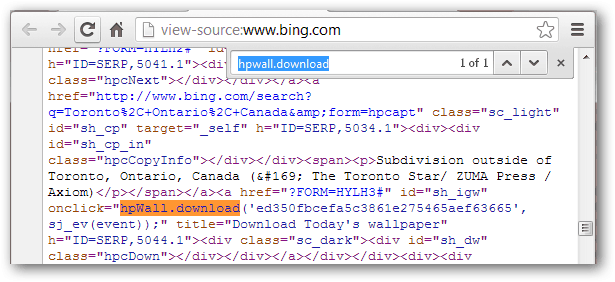जीमेल स्टोरेज कैसे चेक करें
जीमेल लगीं गूगल नायक / / December 02, 2023

प्रकाशित
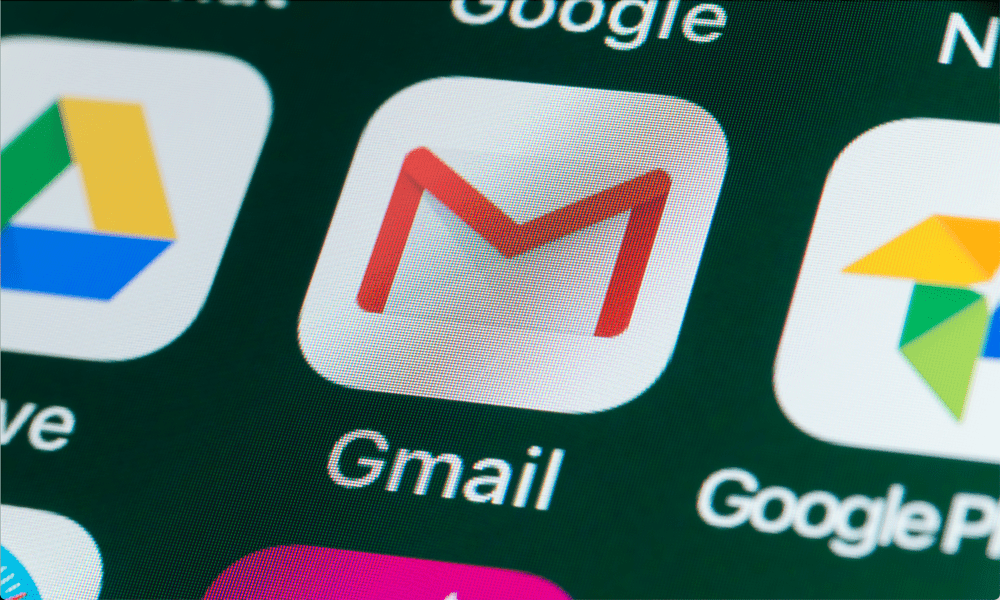
जब आप नए खाते के लिए साइन अप करते हैं तो Google आपको 15GB मुफ्त स्टोरेज देता है। इसलिए, उपयोग किए गए स्थान को प्रबंधित करने के लिए जीमेल स्टोरेज की जांच करना एक अच्छा विचार है।
प्रत्येक गूगल खाता यदि आप साइन अप करते हैं तो आपके पास दस्तावेज़ों, फ़ोटो और जीमेल संदेशों के लिए 15GB का निःशुल्क संग्रहण है। लेकिन कभी-कभी, आप यह निर्धारित करने के लिए अपने जीमेल स्टोरेज की जांच करना चाह सकते हैं कि क्या आपको अतिरिक्त स्थान खरीदने या उपयोग किए गए स्थान को पुनः प्राप्त करने के लिए कुछ चीजों को साफ करने की आवश्यकता है।
याद रखें कि आपका जीमेल फ़ोटो और फ़ाइलों के अलावा आपके स्टोरेज में भी गिना जाता है। इसमें ईमेल, अटैचमेंट और स्पैम और ट्रैश फ़ोल्डर में आइटम शामिल हैं।
अच्छी खबर यह है कि आपकी जाँच हो रही है गूगल ड्राइव स्टोरेज क्लाउड स्टोरेज सेवा में सहेजे गए आइटम को तोड़ देता है। इसलिए, फ़ोटो और फ़ाइलों द्वारा उपयोग किए गए स्थान की जांच करने के अलावा, आप जीमेल द्वारा उपयोग किए गए संग्रहण स्थान की मात्रा भी जांच सकते हैं। हम आपको इस गाइड में दिखाएंगे कि यह कैसे करना है।
जीमेल स्टोरेज कैसे चेक करें
फ़ाइलों, फ़ोटो और जीमेल द्वारा उपयोग किए गए स्थान को देखने के लिए, आपको वेब ब्राउज़र से सेटिंग्स में अपने Google ड्राइव के स्टोरेज अनुभाग में साइन इन करना होगा। जाँच करने का सबसे अच्छा तरीका कंप्यूटर से है, लेकिन यदि कंप्यूटर उपलब्ध नहीं है तो आप ब्राउज़र के माध्यम से अपने फ़ोन या टैबलेट का उपयोग कर सकते हैं।
ब्राउज़र से जीमेल स्टोरेज की जांच करने के लिए
- अपने कंप्यूटर पर ब्राउज़र लॉन्च करें, पर जाएँ google.com/settings/storage, और यदि आप पहले से नहीं हैं तो साइन इन करें।
- सुनिश्चित करें भंडारण बाईं ओर मेनू से टैब चुना गया है।
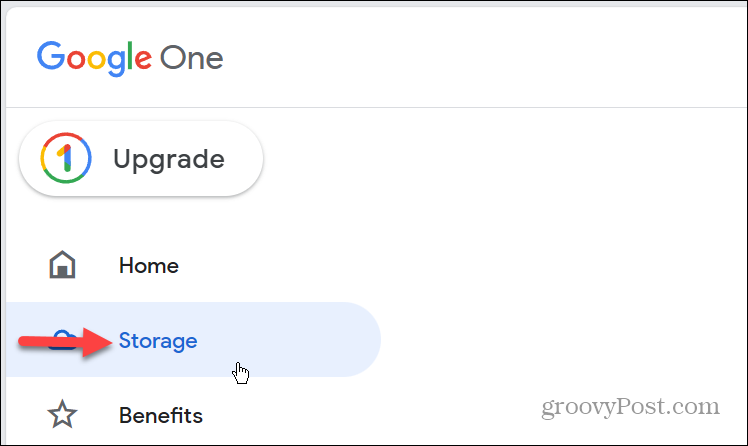
- पृष्ठ के मध्य-दाएँ भाग में, आप Google ड्राइव, Google फ़ोटो और सहित संग्रहण आइटमों का विवरण देखेंगे जीमेल लगीं.
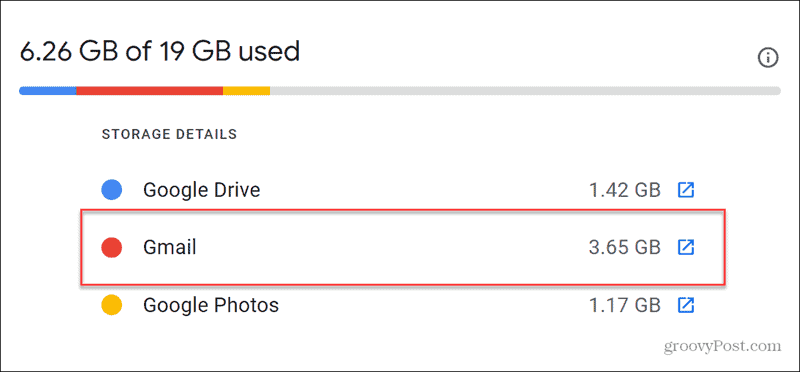
- क्लिक करें तीर बॉक्स आइकन अपना इनबॉक्स खोलने और संग्रहीत आइटम प्रबंधित करने के लिए जीमेल के बगल में। याद रखें, आइटम में कचरा और अवांछित ईमेल फ़ोल्डर्स भी आपके जीमेल स्टोरेज स्पेस में गिने जाते हैं, इसलिए वहां सफाई शुरू करें।
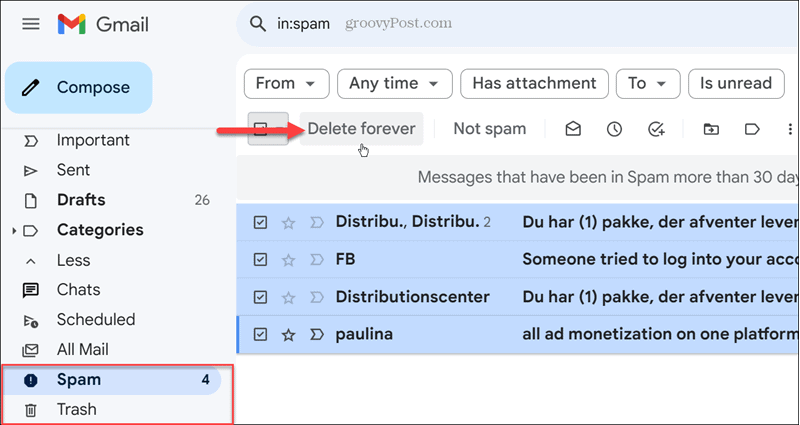
- स्पैम और ट्रैश फ़ोल्डरों को साफ़ करने के बाद, आप शायद ऐसा करना चाहेंगे सबसे बड़े ईमेल ढूंढें और हटाएं जीमेल में और भी अधिक संग्रहण स्थान पुनः प्राप्त करने के लिए।
गूगल ड्राइव से जीमेल स्टोरेज ढूंढें
वैकल्पिक रूप से, आप सीधे Google ड्राइव ऑनलाइन ऐप से जीमेल स्टोरेज की जांच कर सकते हैं।
- अपनी खोलो गूगल ड्राइव खाता और यदि आप पहले से नहीं हैं तो साइन इन करें।
- क्लिक करें आपके प्रोफ़ाइल आइकन के बगल में ऐप चयनकर्ता आइकन शीर्ष दाएं कोने में और चयन करें गूगल हाँकना.
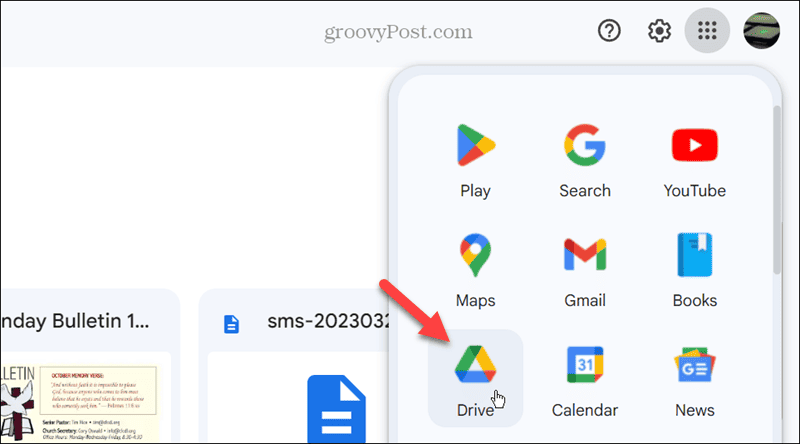
- क्लिक करें भंडारण बाएं पैनल से विकल्प.
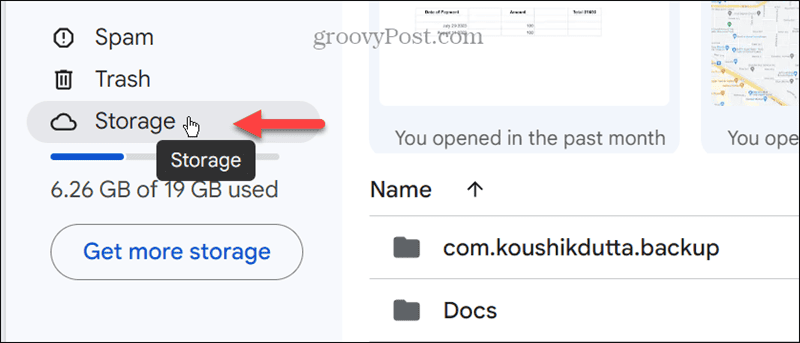
- उपरोक्त चरणों की तरह, आपको अपने Google ड्राइव में संग्रहण लेने वाली वस्तुओं का विवरण दिखाई देगा। यहां, आप आइटम प्रकार, संशोधित, दिनांक के आधार पर भी क्रमबद्ध कर सकते हैं और स्थान साफ़ करना चुन सकते हैं।
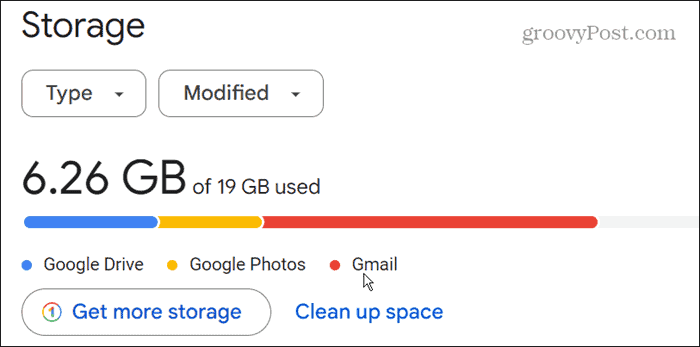
मोबाइल पर जीमेल स्टोरेज जांचें
जबकि आप जीमेल स्टोरेज की जांच करने के लिए अपने फोन या टैबलेट पर ब्राउज़र का उपयोग कर सकते हैं, आप जीमेल ऐप का भी उपयोग कर सकते हैं।
- लॉन्च करें जीमेल ऐप आपके फ़ोन या टेबलेट पर.
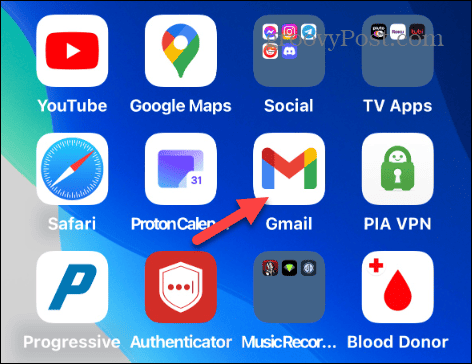
- अपना टैप करें प्रोफ़ाइल आइकन स्क्रीन के ऊपरी दाएँ कोने में।
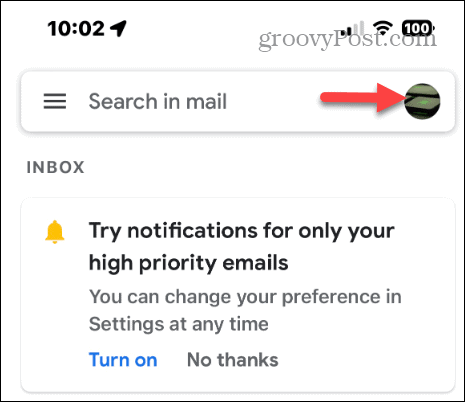
- आप मेनू पर उपयोग किए गए जीमेल संग्रहण स्थान का प्रतिशत देखेंगे। अतिरिक्त जानकारी प्राप्त करने के लिए, टैप करें भंडारण का उपयोग किया गया मेनू पर विकल्प.
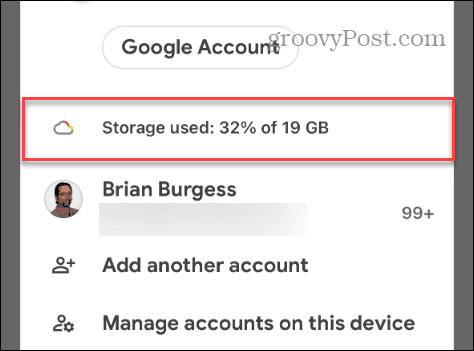
- निम्नलिखित स्क्रीन पर, आपको जीमेल द्वारा उपयोग किए जाने वाले स्थान और फ़ोटो और दस्तावेज़ जैसी अन्य वस्तुओं का विवरण दिखाई देगा।
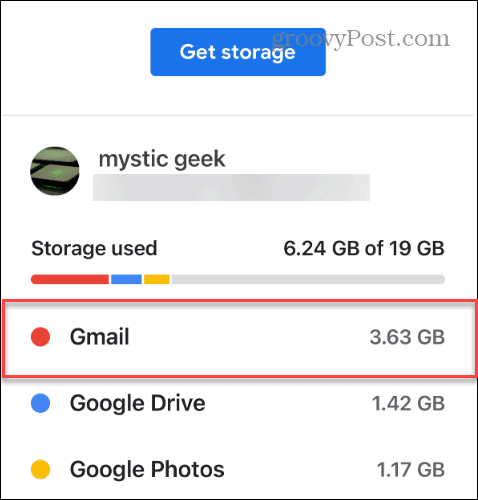
डेस्कटॉप या मोबाइल पर जीमेल स्टोरेज की जाँच करना
यदि आपको जीमेल द्वारा उपयोग की जा रही स्टोरेज की मात्रा की जांच करने की आवश्यकता है, तो विस्तृत जानकारी प्राप्त करने के लिए विभिन्न विकल्प उपलब्ध हैं। आप अपने कंप्यूटर पर ब्राउज़र का उपयोग कर सकते हैं या इसे अपने मोबाइल डिवाइस पर ऐप से ढूंढ सकते हैं।
निःसंदेह, यदि आपको अतिरिक्त संग्रहण स्थान की आवश्यकता है, तो Google इसे संग्रहण ब्रेकडाउन स्क्रीन पर पेश करेगा। कुल मिलाकर, उपरोक्त विकल्प आपके जीमेल स्टोरेज पर नज़र रखने और यह निर्धारित करने का एक सीधा तरीका है कि कौन से अन्य आइटम आपके 15GB स्थान पर कब्जा कर रहे हैं।
क्या यह लेख सहायक था?
बहुत बढ़िया, इसे साझा करें:
शेयर करनाकरेंredditLinkedinईमेलधन्यवाद!
हमसे संपर्क करने के लिए धन्यवाद.
हमसे संपर्क करने के लिए धन्यवाद.